
Kostenlose Apple Music-Testversion (3 Monate): Holen Sie sich Apple Music für immer kostenlos
Von Sarah Connor Aktualisiert am 24. Dezember 2018
- Zusammenfassung:
-
Apple Music bietet eine kostenlose Testversion für 3 Monate. In diesem Handbuch erfahren Sie, wie Sie eine kostenlose Testversion von Apple Music erhalten und Apple Music-Songs kostenlos als MP3, M4A herunterladen können, um sie für immer zu behalten.
[ Zusammenfassung]: Apple Music bietet eine kostenlose Testversion für 3 Monate. In diesem Handbuch erfahren Sie, wie Sie eine kostenlose Testversion von Apple Music erhalten und Apple Music-Songs kostenlos als MP3, M4A herunterladen können, um sie für immer zu behalten.
Die Leute lesen auch:
* So entfernen Sie DRM aus Apple Music und Spotify Music
* Laden Sie Spotify-Songs als MP3 herunter und hören Sie sie offline ohne Premium
* Nehmen Sie Amazon Music zum Offline-Hören auf
Apple Music bietet Ihnen die Möglichkeit, seinen Musik-Streaming-Service innerhalb von 3 Monaten kostenlos zu testen. Sie können alle Musik, die Sie lieben, finden und von Ihrem iPhone, iPad, iPod Touch, Android-Gerät, Mac oder PC abspielen. Ein neuer Apple Music-Abonnent kann diese 50 Millionen Titel zusammen mit Ihrer gesamten iTunes-Mediathek abspielen. Spielen Sie jedes Lied, auch offline. Wenn Sie Ihre Mobilfunkdaten nicht streamen und verwenden möchten, können Sie Songs von Apple Music herunterladen und direkt von Ihrem iPhone, iPad, iPod Touch und Android-Handy anhören. Kein Signal erforderlich. Keine Verpflichtung - Sie können jederzeit kündigen.
INHALT
Von Apple Music heruntergeladene Songs Für immer bleiben?
Apple Music ist ein Musik-Streaming-Dienst wie Spotify, Pandora, Amazon Music, Youtube Music usw. Alle diese Streaming-Musik bietet zusätzlichen DRM-Schutz (Digital Rights Management). Sie müssen Geld bezahlen, um die Dienste für das Genießen von Songs zu abonnieren, aber Sie können Übertragen Sie die geschützte Streaming-Musik auf MP3-Player, um sie offline anzuhören. Wenn das Abonnement gekündigt wird oder abgelaufen ist, können Sie nicht mehr auf die Musik zugreifen, da alle Streaming-Musik mit DRM-Schutz verschlüsselt ist. Anders als bei Spotify, Youtube Music und anderen Streaming-Musikdiensten ist die gute Nachricht, dass Apple Music derzeit eine 3 anbietet -monatige kostenlose Testversion für den Zugriff auf Millionen von Songs.
So erhalten Sie Apple Music kostenlos, bevor die dreimonatige kostenlose Testversion endet
Da Apple Music neuen Abonnenten eine dreimonatige Testversion für Apple Music anbietet, müssen Sie zunächst dem kostenlosen dreimonatigen Testplan für Apple Music beitreten und dann die gewünschten Titel und Wiedergabelisten aus dem iTunes Store hinzufügen, wenn Sie Apple Music kostenlos erhalten möchten Wenn Sie die iTunes-Mediathek verwenden und schließlich einen Apple Music-Konverter eines Drittanbieters verwenden, um DRM aus Apple Music zu entfernen und Apple Music M4P-Songs in MP3 für M4A zu konvertieren, ist dies der beste Weg, um Apple Music kostenlos zu erhalten. Sie können Apple Music-Songs für immer behalten Die kostenlose 3-Monats-Testversion von Apple Music endet.
Im Folgenden erfahren Sie, wie Sie Schritt für Schritt an der 3-monatigen kostenlosen Testversion von Apple Music teilnehmen und wie Sie Apple Music in MP3, M4A usw. konvertieren. Sie können Apple Music also offline auf allen Geräten frei genießen, bevor die kostenlose dreimonatige Testversion endet, auch nachdem Sie das Abonnement gekündigt haben.
Teil 1: So erhalten Sie eine kostenlose 3-monatige Testversion von Apple Music
Da es drei Apple Music-Abonnements gibt, einschließlich Einzelplan, Familienplan und Studentenplan. Apple Music bietet neuen Abonnenten eine dreimonatige Testversion für Apple Music. Dies kostet normalerweise 9,99 USD pro Monat für Einzelabonnements. Es gelten die Bedingungen. Sie können den kostenlosen 3-monatigen Apple Music Service auch mit jedem iPhone, Android-Telefon oder PC, Mac mit iTunes erhalten. Wir zeigen Ihnen Schritt für Schritt, wie Sie der kostenlosen 3-monatigen Testversion von Apple Music beitreten können.

Einige Benutzer haben eine Apple-ID, haben jedoch keine Kreditkarte darin registriert. Apple hält weiterhin die oben genannten Richtlinien ein, um eine endlose kostenlose Testversion von jemandem zu vermeiden, wenn er / sie weiterhin eine neue Apple-ID erstellt und sich mit seiner neuen Testversion kostenlos anmeldet Apple ID kontinuierlich. Diese Richtlinie wird diesen Schritt etwas schwierig machen. Viele Leute fragen sich jedoch, wie sie Apple Music ohne Kreditkarte kostenlos testen können.
Tipps: In diesem Handbuch erfahren Sie, wie Sie Apple-Musik ohne Kreditkarte kostenlos erhalten. Sie können auch Apple Music-Mitgliedschaftsdienste mit Kreditkarte abonnieren.
Anleitung zum Testen der kostenlosen Testversion von Apple Music mit iTunes-Geschenkkarte
Bevor Sie Apple Music abonnieren, um die 3-monatige kostenlose Testversion zu erhalten, sollten Sie die iOS-Software oder iTunes aktualisieren oder sicherstellen, dass Ihr Android-Gerät auf Android 4.3 oder höher basiert.
Schritt 1.Lösen Sie die iTunes-Geschenkkarte auf dem iPhone oder iTunes ein
#. Lösen Sie die iTunes-Geschenkkarte auf dem iPhone ein
Öffnen Sie auf Ihrem iPhone die iTunes Store-App, scrollen Sie zum Ende des Abschnitts "Empfohlen" und tippen Sie auf "Einlösen". Sie müssen sich mit Ihrer Apple ID anmelden.
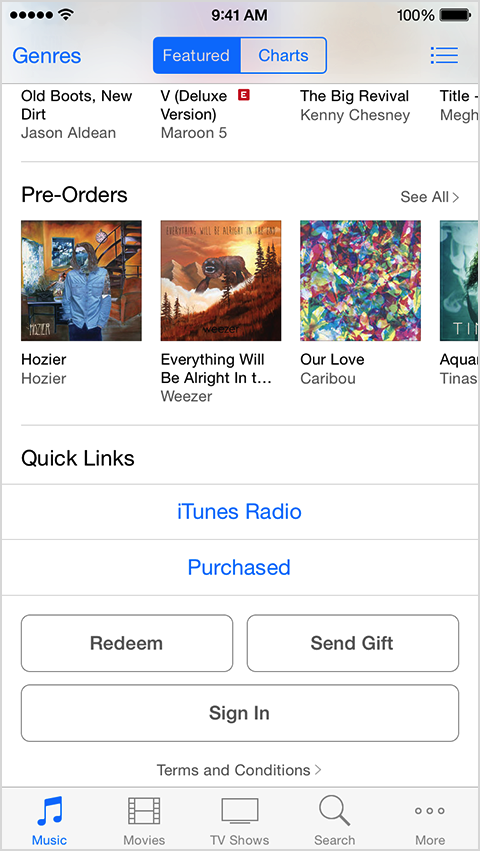
Tippen Sie auf Sie können Ihren Code auch manuell eingeben
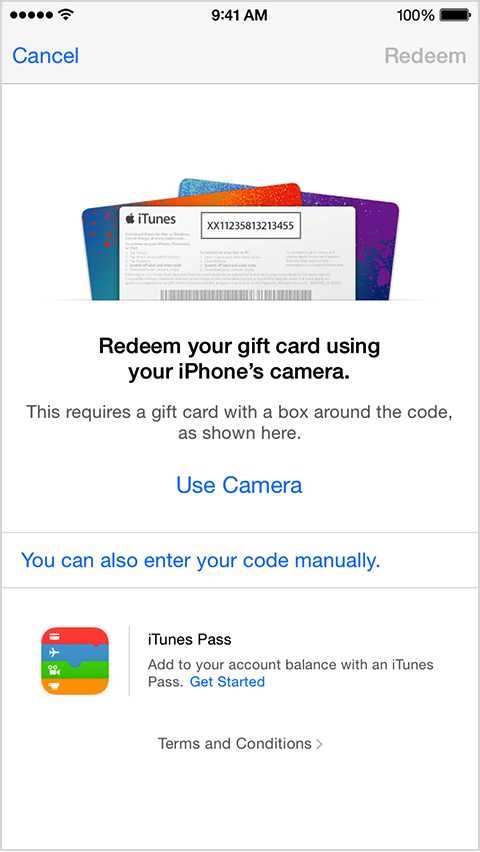
Geben Sie Ihren Geschenk- oder Inhaltscode ein und tippen Sie auf Einlösen. Wenn Sie eine iTunes-Geschenkkarte besitzen, verwenden Sie den 16-stelligen Code auf der Rückseite der Karte, der mit X beginnt.
#. Lösen Sie die Apple Music-Geschenkkarte in der Apple Music-App auf dem iPhone ein
1) Öffnen Sie die Musik-App auf Ihrem iOS-Gerät.
2) Wechseln Sie zur Registerkarte Für Sie am unteren Bildschirmrand.
3) Tippen Sie oben rechts auf Ihr Profilbild.
4) Tippen Sie auf die Option Einlösen.
5) Scannen Sie mit Ihrem iPhone den Einlösungscode auf der Rückseite der Karte oder geben Sie ihn manuell ein. Tippen Sie anschließend auf Einlösen, um fortzufahren.

6) Tippen Sie auf Fertig, wenn Sie den Code eingelöst haben.
#. Lösen Sie die iTunes-Geschenkkarte auf einem Android-Handy ein
Sie können Apple Music-Geschenkkarten auf Ihrem Android-Handy wie Samsung Galaxy S9 / S8 / Note 9 usw. einlösen.
Öffnen Sie die
Apple Music für Android-Appund tippen Sie auf. Wenn Sie Anmelden sehen, tippen Sie darauf, geben Sie Ihre Apple ID und Ihr Kennwort ein und tippen Sie dann auf die Schaltfläche Anmelden. Tippen Sie dann erneut auf.
Tippen Sie auf Einstellungen und anschließend auf Kontoeinstellungen.
Tippen Sie auf Geschenkkarte oder Code einlösen.
Geben Sie den Code auf der Rückseite der Karte ein und tippen Sie erneut auf Einlösen.
#. Apple Music Geschenkkarte auf Android Phone einlösen
1) Öffnen Sie die
Android Apple Music Appauf Ihrem Android-Gerät.
Sie können Apple Music für Android kostenlos im Google Play Store herunterladen.
2) Tippen Sie auf das Menüsymbol in der oberen linken Ecke.
3) Tippen Sie auf Ihre Apple ID.
4) Tippen Sie auf Einlösen.
5) Geben Sie den Code auf der Rückseite der Karte ein und tippen Sie erneut auf Einlösen.
Eine Fehlermeldung wird angezeigt, wenn Sie versuchen, eine bereits verwendete Karte einzulösen.
#. Lösen Sie die Apple Music- und iTunes-Geschenkkarte auf Mac- und Windows-PCs ein
Öffnen Sie das iTunes-Programm auf Ihrem Windows- oder Mac-Computer und melden Sie sich mit Ihrer Apple-ID an: Gehen Sie zu Konto >> Anmelden
Nachdem Sie sich in Ihrer Apple ID angemeldet haben, wählen Sie Ihren Kontonamen in der iTunes-Leiste aus und wählen Sie "Einlösen". Geben Sie das Kennwort der Apple ID ein
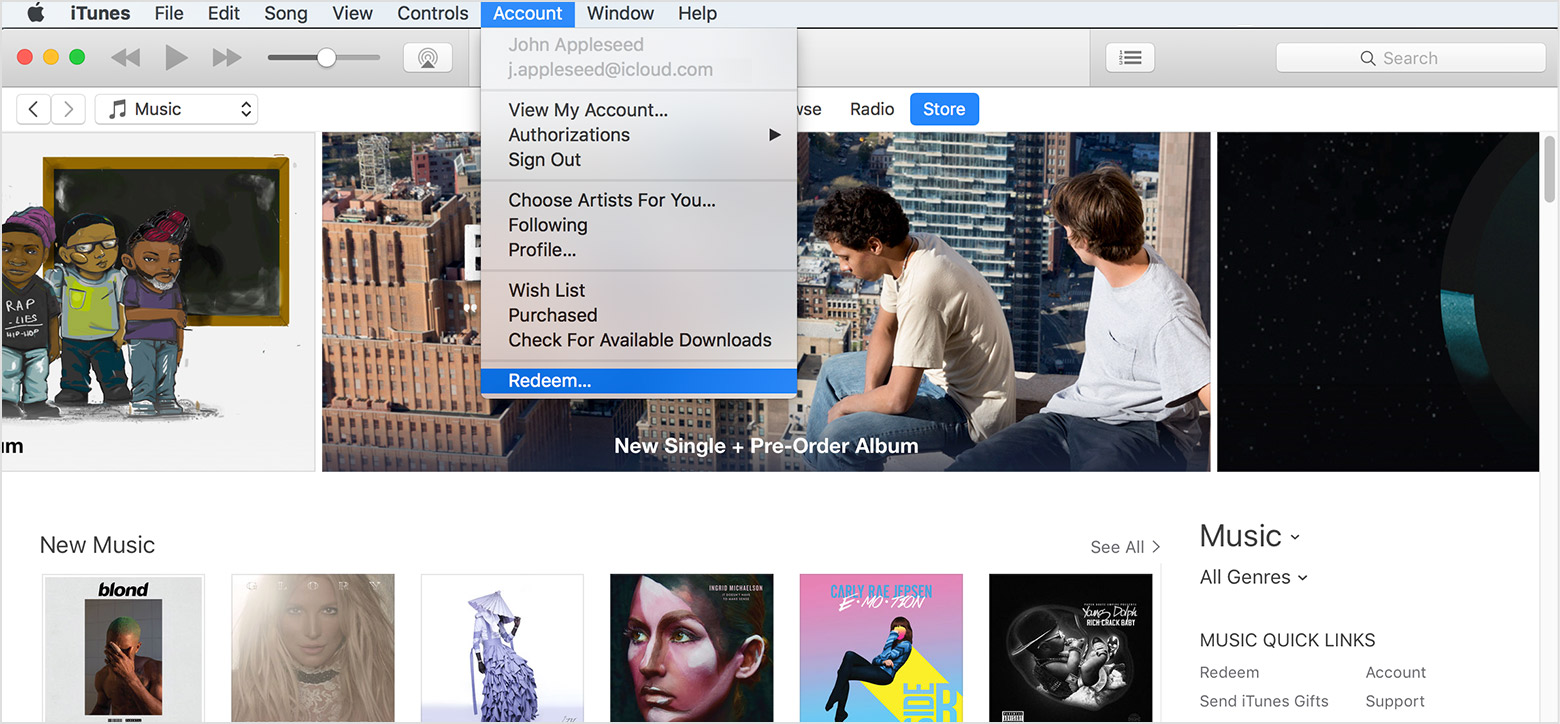
Geben Sie Ihren Geschenk- oder Inhaltscode ein und tippen Sie auf Einlösen. Wenn Sie eine iTunes-Geschenkkarte besitzen, verwenden Sie den 16-stelligen Code auf der Rückseite der Karte, der mit X beginnt.
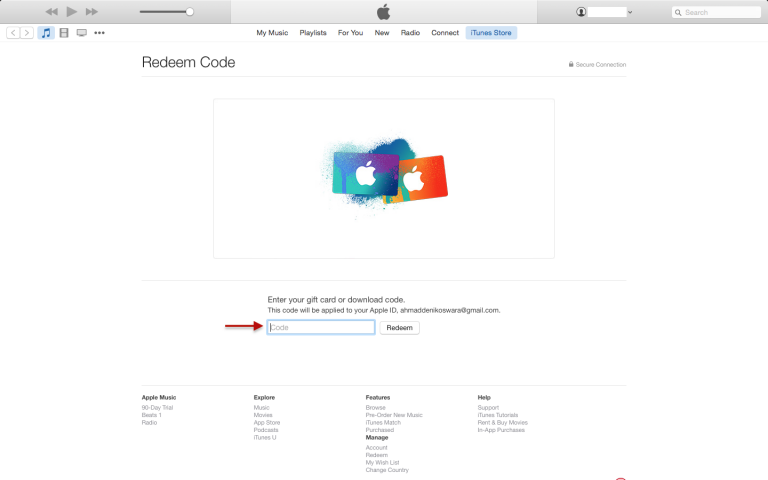
Wenn Ihre Apple ID über ein bestimmtes Geld von mindestens 10 US-Dollar verfügt, können Sie das Apple Music-Abonnement bei iTunes Mac / PC oder Music App in iOS 8.4 fortsetzen. Nachdem Sie die iTunes-Geschenkkarte erhalten haben, lesen Sie bitte die folgende Anleitung, wie Sie eine dreimonatige kostenlose Testversion von Apple Music ohne Kreditkarte erhalten.
Schritt 2.Öffnen Sie die Musik-App oder iTunes. Dann sollte ein Angebot zum Abonnieren von Apple Music angezeigt werden. Wenn Sie den Bildschirm jedoch nicht sehen können, klicken Sie einfach unten in der Musik-App oder oben auf die Option „Für Sie“iTunes.
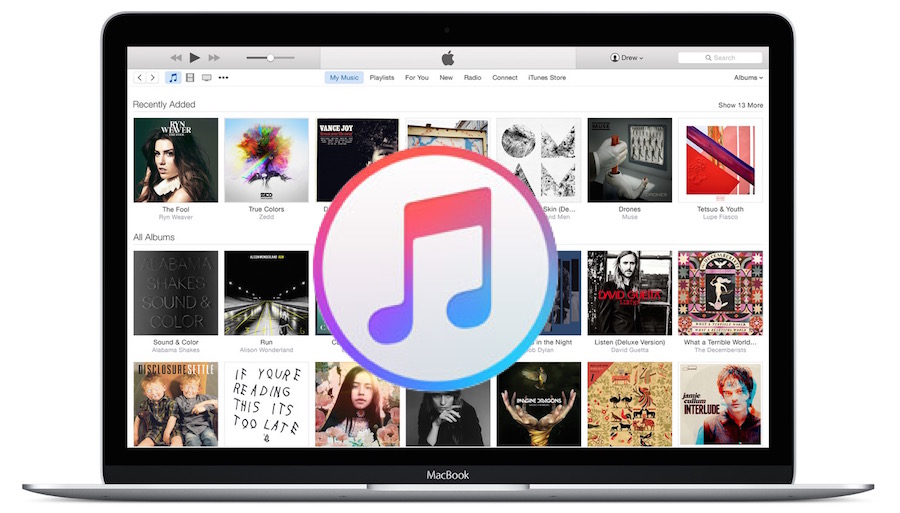
Schritt 3.Klicken Sie anschließend auf die
Schaltfläche "START 3-MONTH FREE TRIAL", um zum Abonnementprozess für die Apple Music-Mitgliedschaft zu gelangen.
Schritt 4.Sie können sehen, dass drei Pläne zur Auswahl stehen: Individueller Plan, Familienplan und Studentenplan. Wählen Sie einfach einen Plan aus, der Ihren Anforderungen entspricht, und klicken Sie unten auf die Schaltfläche „Test starten“. Wenn Sie College Student Plan auswählen, müssen Sie die Berechtigung überprüfen, indem Sie zusätzliche Informationen eingeben.
Schritt 5.iTunes öffnet ein Fenster. Bitte geben Sie Ihre Apple ID und Ihr Passwort ein.
Schritt 6.Zuletzt werden Sie möglicherweise aufgefordert, eine gültige Zahlungsmethode hinzuzufügen. Über den Schritten, in denen Sie die iTunes-Geschenkkarte erhalten haben, klicken Sie bitte auf " Einlösen", um fortzufahren.
Sie werden gefragt, ob Sie das Guthaben auf Ihre individuelle Apple Music-Mitgliedschaft anwenden möchten.
Wenn nicht, wählen Sie die Option " Guthaben für iTunes oder App Store verwenden", um den auf der Karte angezeigten Betrag wie bei einer normalen iTunes-Geschenkkarte zu Ihrem Apple ID Store-Guthaben hinzuzufügen.
Ihr aktualisierter Kontostand wird auf dem Bildschirm angezeigt.
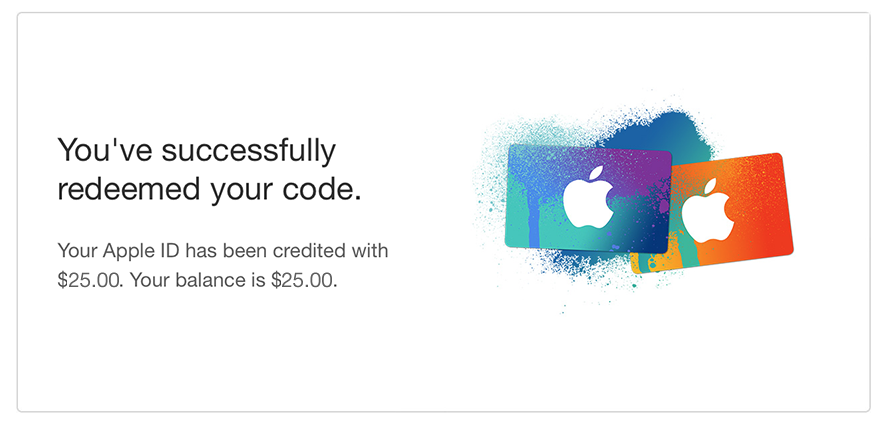
Klicken Sie auf " Fertig", um das Einlösen der Karte abzuschließen.
Hinweis: Der Apple Music-Tarif wird nach dem Test automatisch erneuert. Sie können Ihr Apple Music-Abonnement mit dem Gerät, auf dem Sie sich angemeldet haben, oder einem anderen Gerät kündigen oder ändern, sofern Sie mit derselben Apple ID angemeldet sind. Bei einem Familienabonnement können bis zu sechs Personen alle Vorteile von Apple Music nutzen.
Bei einem Apple Music-Abonnement überprüft Apple nach Ablauf Ihrer dreimonatigen kostenlosen Testversion am Jahrestag Ihres Startdatums (das jetzt zu Ihrem Apple Music-Abrechnungsdatum wird) Ihren iTunes-Kontostand. Wenn Mittel zur Deckung der monatlichen Gebühr verfügbar sind, wird diese von Ihrem iTunes-Konto abgezogen. Wenn nicht, wird Apple stattdessen die hinterlegte Kreditkarte in Rechnung stellen.
Teil 2: Speichern Sie Apple Music Songs als MP3 / M4A, nachdem die kostenlose Testversion beendet wurde
Wenn Sie Apple Music-Songs nach einer dreimonatigen kostenlosen Testversion behalten möchten oder wenn Sie keine monatliche Gebühr für das Apple Music-Abonnement zahlen möchten, müssen Sie DRM dauerhaft von Apple Music entfernenund Apple Music in MP3 oder M4A konvertieren. In diesem Teil erfahren Sie, wie Sie Titel aus Ihrer iTunes-Mediathek und dem Apple Music Store auf MP3 / M4A (ungeschütztes AAC) herunterladen, damit Sie Apple Music-Titel für immer behaltenund auf allen Geräten ohne Einschränkung abspielen können.
Apple Music Converter wurdeentwickelt, um DRM aus Apple Music-Songs zu entfernen und in DRM-freie MP3-, AC3-, M4A-, FLAC- und mehr zu konvertieren. Mit diesem leistungsstarken Apple Music Converter können Sie Apple Music- und iTunes M4P-Songs 16-mal schneller konvertieren Geschwindigkeit ohne Qualitätsverlust. Nachdem Sie Apple Music-Titel in ungeschützte MP3- oder M4A-Audioformate konvertiert haben, können Sie Apple Music-Titel nach dem Kündigen des Apple Music-Abonnements wieder abspielbar machen.Befolgen Sie die nachstehenden Anweisungen, um Apple Music-Titel als MP3 herunterzuladen.
So laden Sie Apple Music Songs und Playlist als MP3, M4A herunter
Tipps: Bevor Sie mit unserem Apple Music Converter Apple Music-Titel in Ihrer iTunes-Mediathek in MP3-, M4A- oder andere einfache Audiodateien konvertieren können, wobei alle ID3-Tags beibehalten werden, müssen Sie der iTunes-Mediathek keine Titel und Wiedergabelisten hinzufügen Laden Sie sie zuerst auf Ihren Computer herunter. Fügen Sie einfach Titel, Alben oder Wiedergabelisten zu Ihrer iTunes-Mediathek hinzu. Der Apple Music Converter lädt alle Ihre iTunes-Medien (einschließlich der heruntergeladenen und derjenigen, die Sie nur zusammen zur iTunes-Mediathek hinzugefügt haben) mit Wiedergabelisten für Mac Benutzer müssen zuerst auf dem Mac in die iTunes-Mediathek herunterladen.
Schritt 1. Fügen Sie der iTunes-Mediathek Apple Music Playlist und Songs hinzu
In der Apple Music App oder im iTunes-Programm können alle Wiedergabelisten und Titel im Abschnitt "Für Sie" Ihrer Musikbibliothek auf PC / Mac oder Handy zum Offline-Hören hinzugefügt werden.
Fügen Sie der iTunes-Mediathek auf dem PC oder Mac Apple Music Songs & Playlist hinzu
Unter Windows und Mac können Sie einfach auf die Wiedergabeliste klicken, um die Details anzuzeigen, und dann auf die blaue Schaltfläche „+ Hinzufügen“ klicken, um die gesamte Apple Music-Wiedergabeliste zur iTunes-Mediathek hinzuzufügen. Nach dem Klicken wird die Schaltfläche "+ Hinzufügen" in eine Schaltfläche zum Herunterladen geändert. Klicken Sie auf den Download-Button und alle Songs in der Wiedergabeliste werden heruntergeladen.
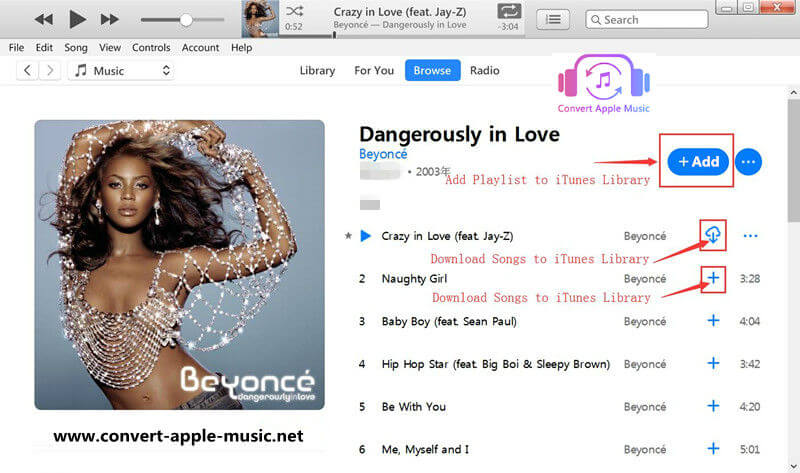
Tipps: Nach dem Hinzufügen und Herunterladen zur iTunes-Mediathek werden heruntergeladene Titel der Wiedergabeliste in den Unterverzeichnissen Ihres iTunes Media-Ordners gespeichert. Der Pfad lautet wie folgt: X: \ iTunes Media \ Apple Music \ Artist \ Album \ Song. m4p.
Fügen Sie Ihrer Musikbibliothek auf dem Mobiltelefon Apple Music Songs & Playlist hinzu
Wenn Sie eine Apple Music-Wiedergabeliste auf iPhone, iPad, iPod Touch und Android Mobile hinzufügen möchten, öffnen Sie im Abschnitt Für Sie eine Wiedergabeliste, tippen Sie auf die rote Schaltfläche „+ Hinzufügen“ und tippen Sie anschließend auf die Schaltfläche Hinzufügen. Diese wird geändert zu einem Download-Button. Tippen Sie auf die Schaltfläche, um die gesamte Wiedergabeliste herunterzuladen.
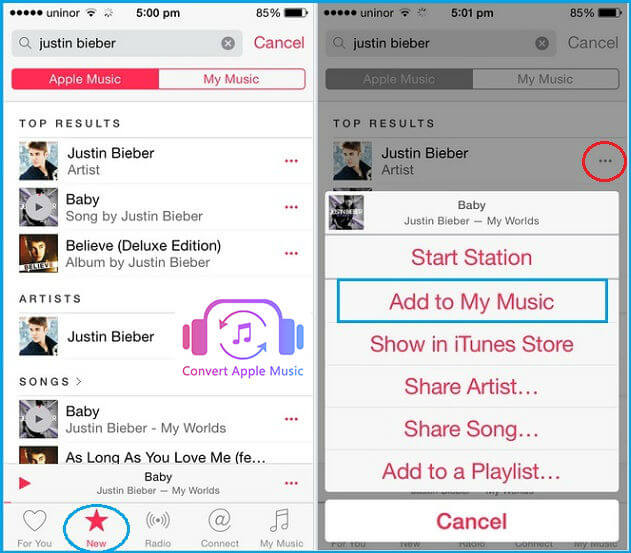
Schritt 1. Führen Sie Apple Music Converter auf einem PC oder Mac aus
In den obigen Schritten haben Sie im Abschnitt "Für Sie" alle gewünschten Titel und Wiedergabelisten zur iTunes-Mediathek hinzugefügt. Beenden Sie das iTunes-Programm und starten Sie den Apple Music Converter.

Hinweise: Nach dem Starten des Apple Music Converter wird iTunes automatisch geöffnet und alle iTunes-Medien werden zusammen mit Wiedergabelisten geladen. Betreiben Sie iTunes nicht, wenn der Apple Music Converter ausgeführt wird.
Schritt 2. Wählen Sie Apple Music Songs zum Konvertieren aus
Nach dem Start des Programms werden alle von Ihnen hinzugefügten Apple Music-Wiedergabelisten und -Titel links unten im Apple Music Converter aufgelistet. Bitte wählen Sie einen oder mehrere Titel aus, die Sie konvertieren möchten. Sie können auch auf die Wiedergabeliste klicken und das obere Kontrollkästchen in der Informationsleiste aktivieren, um alle Titel in der Wiedergabeliste auszuwählen.

Schritt 3. Wählen Sie MP3 oder M4A als Ausgabeformat
Wählen Sie dann MP3 oder M4A als Ausgabeformat aus der Einstellungsoption für das Ausgabeformat. Sie können die Ausgabequalität auch in der Profilliste auswählen, je nach Bedarf.

Schritt 4. Beginnen Sie mit der Konvertierung von Apple Music Songs & Playlist in MP3 oder M4A
Klicken Sie auf die
Schaltfläche "Konvertieren", um die Konvertierung von Apple Music-Wiedergabelisten als MP3 oder M4A zu starten.
Konvertieren von Apple Music in MP3 / M4A

Klicken Sie nach dem Konvertieren auf "Ausgabedatei öffnen", um den Ausgabeordner zu öffnen. Sie erhalten die DRM-freien Apple Music- oder iTunes-Songs.
Jetzt haben Sie alle Titel in der Apple Music-Wiedergabeliste erfolgreich als MP3 oder M4A gespeichert und können die konvertierten MP3- oder M4A-Apple Music-Dateien auf Ihre anderen Geräte übertragen oder kopieren und offline genießen.
Probieren Sie jetzt die kostenlose Testversion aus. Mit der kostenlosen Testversion können Sie die ersten drei Minuten jedes Songs konvertieren.
Bemerkungen
Eingabeaufforderung:Sie müssen sich
anmelden,bevor Sie einen Kommentar abgeben können.
Noch keinen Account. Bitte klicken Sie hier, um sich zu
registrieren.

- Speichern Sie heruntergeladene Apple Music Forever
- Entfernen von Apple Music DRM
- Konvertieren Sie Apple Music Songs in MP3
- Konvertieren Sie iTunes M4P in MP3
- Spielen Sie Apple Music ohne Abonnement
- Entfernen von iTunes Music DRM
- Spielen Sie Apple Music auf beliebigen Geräten ab
- Behalten Sie Apple Music für immer
- Spielen Sie Apple Music auf dem iPod nano / shuffle
- Spielen Sie Apple Music auf einem MP3-Player
- Der iPod synchronisiert Apple Music nicht
- Spielen Sie Apple Music auf Samsung
- Übertragen Sie Apple Music auf das iPhone
- Synchronisieren Sie Apple Music mit Android
- Brennen Sie Apple Music Songs auf CD
- Stellen Sie Apple Music Song als Klingelton ein


Noch kein Kommentar. Sag etwas...